Cách chụp màn hình iPhone 13 và iPad CHUẨN và NHANH
Công nghệ 4.0 ngày càng phát triển, nhà Táo không ngừng nâng cấp các sản phẩm của họ, vì thế cách chụp màn hình iPhone 13 và iPad cũng sẽ khác với các dòng iPhone còn lại. Vậy đâu là cách chụp chính xác nhất để người dùng có thể chia sẻ với người khác hoặc lưu giữ làm dữ liệu khi cần. Hãy cùng 24hStore tìm hiểu cách chụp ảnh màn hình trên iPhone và iPad.
1. Hướng dẫn cách chụp màn hình iPhone và iPad
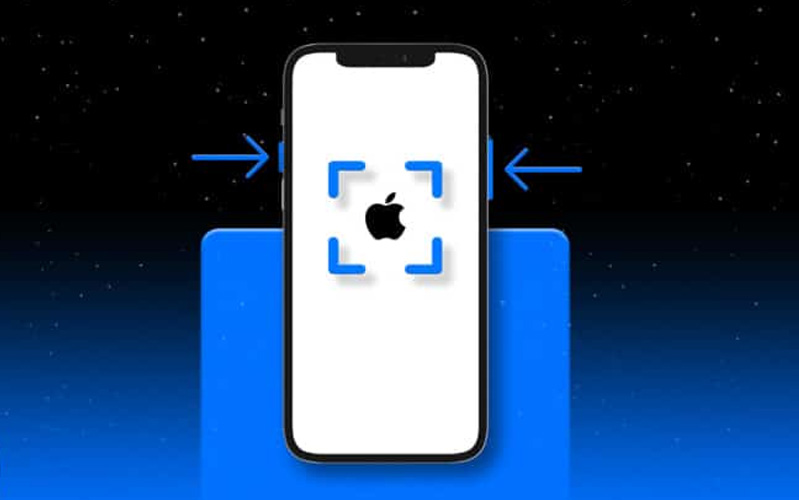
Với thao tác đơn giản nhanh chóng, biết cách chụp màn hình iPhone sẽ giúp bạn bắt được những khoảnh khắc thú vị, thông tin hấp dẫn đang hiển thị trên màn hình. Nhưng qua nhiều đời máy và tùy vào từng loại mà người dùng sẽ có cách chụp màn hình điện thoại iPhone và iPad bằng Face ID hoặc Touch ID khác nhau.
Xen ngay iPhone 11 128GB cũ chính hãng Apple, giá siêu ưu đãi
2. Cách chụp màn hình iPhone 13, 12, 11 và iPhone X Series chi tiết
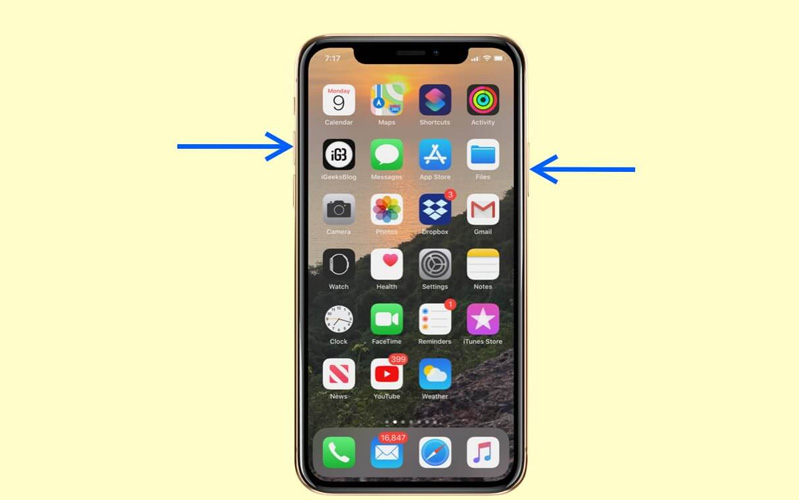
Mở điện thoại, từ giao diện màn hình có thể là màn hình hiển thị ứng dụng hay bất kỳ hình ảnh thông tin nào và bạn sẽ bắt đầu chụp.
Thực hiện nhấn đồng thời nút ở bên phải và nút Tăng âm lượng ở bên trái. Sau đó nhanh chóng buông cả hai nút ra.Lúc này màn hình của bạn sẽ nhấp nháy một màu trắng và ngay lúc đó âm thanh của tiếng máy ảnh sẽ phát ra.
Bạn muốn lưu trữ ảnh chụp màn hình iPhone thì màn hình sẽ được thu nhỏ lại về phía bên trái.

Bạn có thể vuốt nhẹ sang trái để loại bỏ nó, hoặc nếu muốn chỉnh sửa trên ảnh thì chạm tay vào nó. Nếu bạn không thực hiện thao tác trên thì trong vài giây hình ảnh này sẽ tự động biến mất khỏi màn hình và được lưu vào Ảnh trong Album. Bạn có thể xem lại bằng cách vào Album ảnh và mở ảnh chụp màn hình.
Là một người đam mê sáng tạo nội dung video thì chắc chắn không thể bỏ qua chất lượng camera cực đỉnh của các dòng iPhone 12, iPhone 13 đang gây sốt trên thị trường với dung lượng bộ nhớ cực khủng thỏa sức sáng tạo nội dung. Nhưng bạn không có nhiều chi phí thì đừng lo tại 24hstore có hỗ trợ iPhone 16 Pro Max cũ!
Những cách chụp màn hình iPhone X giúp lưu tài liệu hình ảnh chỉ trong 1 nốt nhạc
3. Hướng dẫn chụp ảnh màn hình iPhone SE 2020 và iPhone 8 trở về trước
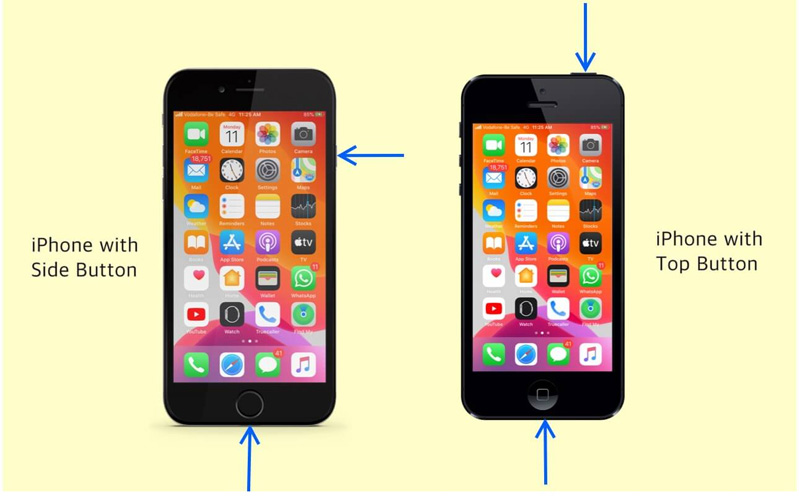
Khác với iPhone thế hệ mới, dòng iPhone SE 2 và các mẫu điện thoại iPhone 8 trở về trước đều có nút home mặt trước. Chính vì có nút home nên cách chụp ảnh màn hình iPhone chính hãng cũng khác hơn so với dòng điện thoại đời mới.
Bắt đầu từ màn hình chính, những thông tin bạn muốn chụp. Thao tác nhanh nhấn đồng thời nút Home ở phía trước và nút Slide ở phía bên phải (đối với iPhone 6 trở đi). Nhấn đồng thời nút Home ở phía trước và nút Slide ở phía bên trên (đối với iPhone 5 trở về trước).
Sau đó bạn nhanh chóng nhả cả 2 nút. Cũng tương tự như trên điện thoại đời mới, hình ảnh chụp màn hình trên điện thoại từ dòng iPhone 8 trở về trước cũng nhấp nháy màu trắng và âm thanh đi kèm.
Từ ảnh được thu nhỏ phía dưới góc trái bạn có thể bỏ qua hoặc kích chọn vào nó để thực hiện các chỉnh sửa. Ảnh sẽ được lưu vào Album ảnh sau một vài giây hiển thị.
Công nghệ đã đổi mới và phát triển sang thế hệ 4.0 Là con người thuộc thế hệ công nghệ mới, bạn cũng phải nâng cấp và thay đổi bản thân. Hãy đến 24hStore để sắm ngay chiếc điện thoại iPhone 12 với nhiều tính năng vượt trội.
4. Hướng dẫn chụp ảnh màn hình trên iPad với Touch ID

Những dòng iPad có nút home sẽ có thao tác chụp giống như chụp điện thoại có nút home. Bạn thao tác cùng lúc với việc nhấn nút trên cùng và nút home. Tiếp đó thả nhanh 2 nút này ra.
Màn hình sẽ xuất hiện dấu hiệu quen thuộc là chớp trắng và hình ảnh muốn chụp được thu nhỏ lại góc trái. Từ đây bạn có thể sửa hình hoặc không tùy mong muốn của mình.
Nếu bạn mong muốn có những bức ảnh lung linh bão like mạng xã hội, đừng quên bỏ túi cách tạo dáng chụp ảnh đẹp và thu hút nhất. Cùng với đó, tham khảo giá iPhone cũ là một cách giúp nhiều người tìm ra thiết bị phù hợp.
5. Hướng dẫn chụp ảnh màn hình trên iPad bằng Face ID

Bạn có thể thực hiện cách chụp màn hình iPad cao cấp được trang bị Face ID thì phương pháp chụp ảnh màn hình gần giống với iPhone có Face ID.
Trên những chiếc iPad này không có nút home nên bạn sẽ nhấn đồng thời 2 nút là nút trên cùng và nút Tăng âm lượng ở bên phải. Sau đó thả 2 nút ra ngay lập tức.
Lần này màn hình vẫn sẽ báo tín hiệu như cách chụp màn hình iPhone 13 là nhấp nháy và thu nhỏ hình lại về góc trái màn hình. Tương tự bạn có thể để ảnh tự biến mất khỏi màn hình và lưu vào Album ảnh hoặc kích chọn vào nó nếu có nhu cầu chỉnh sửa hoặc đánh dấu.
6. Cách xem ảnh chụp màn hình iPhone 13, iPhone 13 trở về trước và iPad

Tất cả hình ảnh màn hình iPhone 13 nói riêng và các dòng iPhone, iPad khác đều sẽ được lưu tự động vào tệp ảnh ở định dạng PNG.
Nếu bạn sử dụng Ảnh iCloud trên thiết bị iOS và iPadOS thì ảnh này bạn sẽ thấy ở mục Tất cả ảnh. Nếu bạn không sử dụng Ảnh iCloud thì những ảnh này sẽ được lưu ở mục Gần đây.
Bài viết hướng dẫn trên được thực hiện trên điện thoại iPhone 12 Pro Max 128GB. Có thể áp dụng các hướng dẫn trên dòng điện thoại cùng loại như iPhone 11, iPhone 13 hay thậm chí các điện thoại Android dễ dàng.
Trên đây là những cách chụp màn hình iPhone 13, iPhone và iPad giúp bạn thao tác đơn giản, nhanh nhất. Hi vọng bạn đã biết cách chụp và có thể lưu giữ hình ảnh hiển thị trên màn hình để sử dụng khi cần.Nếu bạn có bất kỳ câu hỏi nào vui lòng liên hệ 1900.0351 để được giải đáp nhanh nhất. Đừng quên tiếp tục cập nhật thông tin mới nhất về iPhone 14 chính hãng, các chương trình ưu đãi khi lên đời iPhone 13 và mẹo sử dụng iPhone 13 tại Di động 24hStore để sở hữu và sử dụng thiết bị một cách tốt nhất nhé.
Bất mí Cách đặt iPhone 13 ở chế độ DFU có thể bạn vẫn chưa biết, xem ngay để biết thêm thông tin về tính năng mới của dòng này.
Tham khảo các siêu phẩm đình đám bán chạy nhất nhà "Táo" vừa cập bến tại 24hStore:
- iPhone 16 Series
- Apple iPhone 15
- iPhone 14 chính hãng
- Mua iPhone 14 cũ
- iPhone 14 Pro 128GB cũ chính hãng
- iPhone 14 Pro Max 128GB cũ giá bao nhiêu
- iPhone 14 Series cũ
- Điện thoại iPhone máy cũ đẹp

iPhone 15 128GB Cũ chính hãng
12.590.000 đ





















